티스토리 블로그 삭제 방법 알아보기
티스토리 블로그는 총 5개 운영할 수 있고 저도 5개 만들어 놓은 상태였습니다.
그런데 두개는 거의 사용하지 않는 상태여서 삭제방법을 찾아보았는데 혼자서 찾는다고 고생했네요 ㅋㅋ
방법이 매우 간단했었는데 눈에 띄지않아서 저처럼 찾으시는 분들이 많으실까 한 번 포스팅 끄적여 보았습니다.

티스토리 블로그 삭제 방법
티스토리 관리 페이지를 접속해줍니다.
왼쪽 메뉴 중에서 가장 아래에 있는 "블로그"를 누르시고
그 페이지 중 가장 아래쪽에 있는 "데이터 관리하기"를 클릭해줍니다.
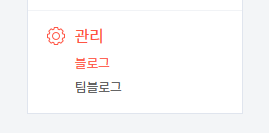

데이터 관리하기를 눌러주시면 아래쪽에 "모든 데이터를 삭제하고 이 블로그를 폐쇄합니다." 라고 적혀있습니다.
여기 체크를 해주시고 폐쇄하기를 눌러주시면 됩니다!

데이터 관리하기 를 누르면 위와 같은 창이 뜹니다. 블로그 백업과 블로그 폐쇄 두가지가 가능한 탭이네요.
"블로그 폐쇄
이 블로그를 폐쇄합니다.
블로그를 폐쇄하면 블로그의 모든 데이터가 삭제되어 복원이 불가능합니다.
사용하던 블로그 주소도 약 5일간 사용할 수 없습니다."
블로그 폐쇄 탭에는 위와 같이 써있고 네모난 칸을 체크해준 뒤 폐쇄하기를 누르면 티스토리 블로그 삭제 방법 끝!!

블로그 폐쇄하기를 누르면 본인 계정으로 메일이 위와 같이 폐쇄 확인 메일이 도착하게 됩니다.
"ㅇㅇㅇ(블로그 닉네임)님의 티스토리 블로그를 폐쇄합니다." 라는 제목으로 메일이 와있는데 클릭해주시고 왼쪽 아래 폐쇄하기를 눌러주시면 폐쇄가 완료되게 됩니다.
혹여나 열심히 운영중인 블로그를 삭제하지 않도록 여러번 확인하는건 필수겠죠!

"ㅇㅇㅇ님의 티스토리 블로그를 정상적으로 폐쇄하였습니다." 라는 폐쇄 안내 메일도 바로 도착하게 됩니다.
만약 저처럼 만들어만 놓고 사용하지 않는 티스토리 블로그가 있으시면 위와 같이 간단히 삭제하실 수 있으십니다.
이상 티스토리 블로그 삭제 방법에 대하여서 적어보았습니다.
감사합니다.
'컴퓨터 지식' 카테고리의 다른 글
| 맥북 사용 꿀팁 알아보기!! / spotlight, 창 분할 기능, 키보드 단축키 지정, 트랙패드 팁, siri 사용, finder, 다중 데스크탑, 문서변환 등등 (0) | 2023.02.28 |
|---|---|
| Mac OS 스크린샷, 창 캡처, 녹화 방법 알아보기!! / 맥북 사용법 꿀팁 (0) | 2023.02.27 |
| 윈도우 컴퓨터 스크린샷, 창 캡처, 화면 녹화 방법 알아보기!! / 스크린샷 단축키 활용도 UP!! Xbox Game bar 사용법 (0) | 2023.02.27 |
| 윈도우 10 화면보호기 설정하기!! 화면보호기 끄기, 해제 포함!! / 쉬움, 간단! (0) | 2023.02.20 |
| 내 컴퓨터 비트 확인 하는 방법 알아보기!! / 쉬움! 간단한 방법 1분컷 가능! (0) | 2023.02.20 |
| S23 사전예약 출시 기념 삼성 갤럭시 스마트폰 역사 알아보기! (0) | 2023.02.08 |